コンピュータ システムが起動できない場合は、メディアを介してソフトウェアを再インストールする必要があります。U ディスクはメディアの一種です。win7 システムの U ディスク再インストールを例として、システムを再インストールする手順を説明します。 Uディスクです。
U ディスク再インストール システム win7 の操作手順:
1. まず、利用可能なコンピューターに Kaka インストーラー ワンクリック システム再インストール ツールをダウンロードしてインストールし、それを開いて、8g 以上のコンピューターを挿入します。空の USB ディスクを使用し、USB ディスク再インストール システム モードを選択し、クリックして実稼働を開始します。

#2. インストールする必要があるコンピューターのオペレーティング システムを選択し、クリックして実稼働を開始します。
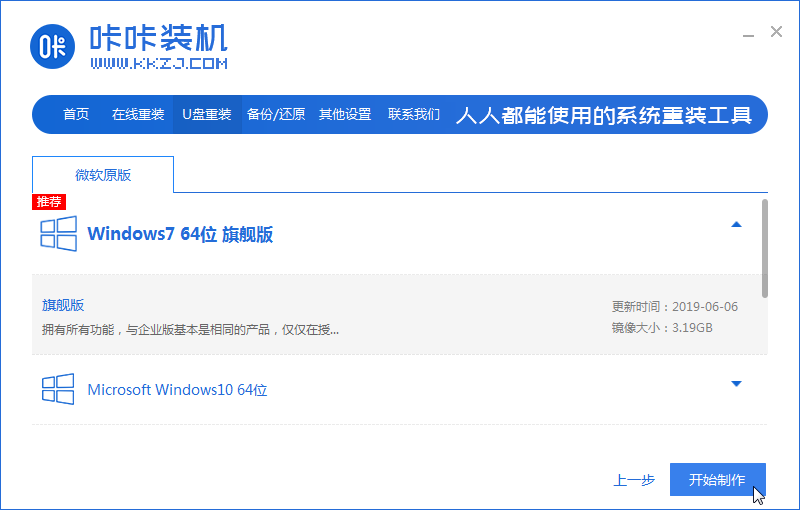
#3. ソフトウェアが USB ブート ディスクを正常に作成したら、まず対応するコンピューターのマザーボードの起動ホットキーをプレビューし、次に USB ディスクを取り外して終了します。
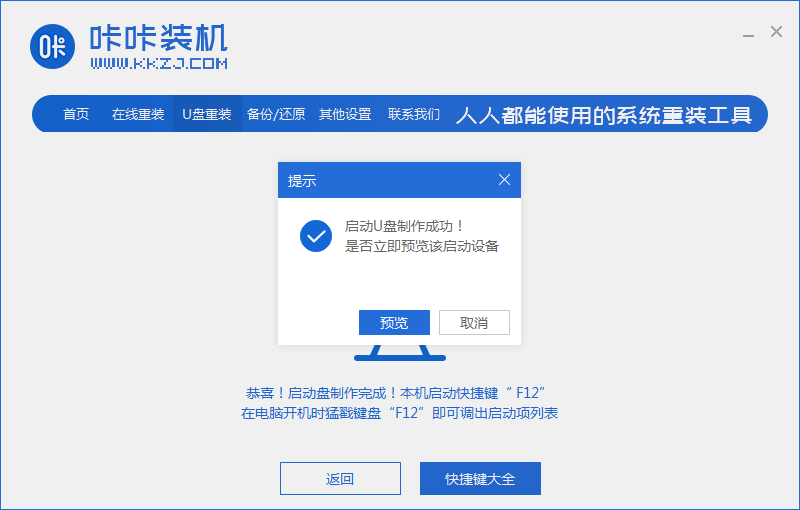
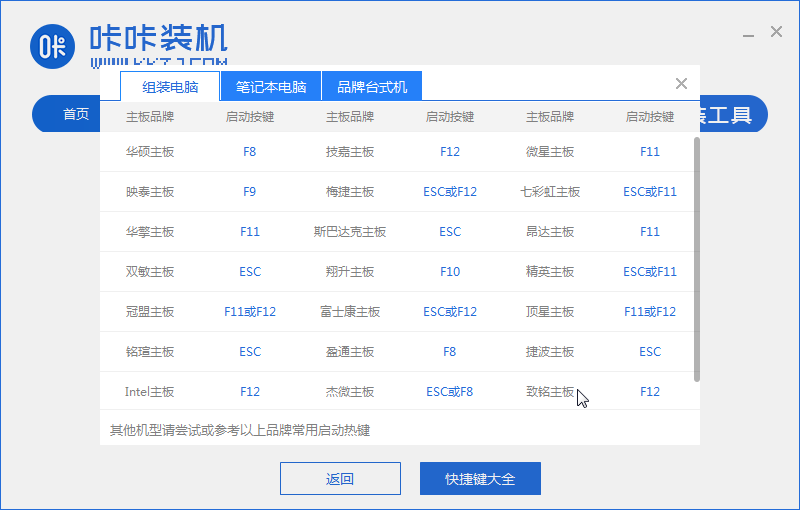
#4. 起動ディスクをコンピュータに挿入し、起動ホットキーを押し続けて起動インターフェイスに入り、USB ディスクを選択します。スタートアップ項目を選択して Enter を押し、確認して pe 選択インターフェイスに入り、最初の項目 pe system を選択して Enter を押して入力します。
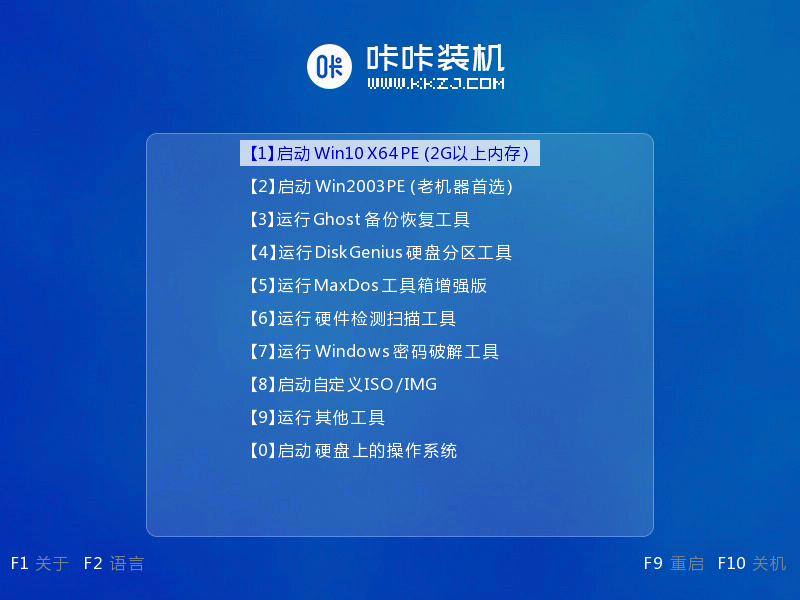
#5. pe システムのデスクトップで Kaka インストール ツールを開き、インストールする必要があるシステムを選択して、[インストール] をクリックします。
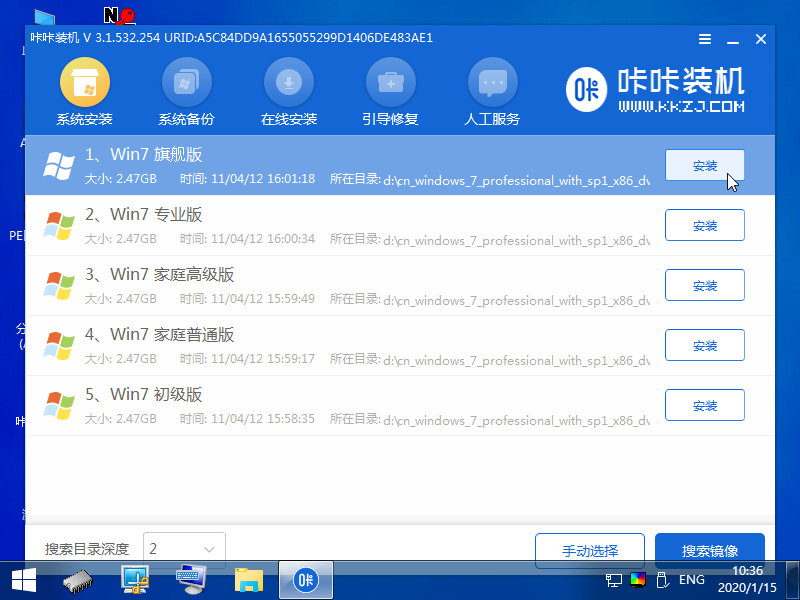
#6. システムをシステム ディスクの C ドライブにインストールし、クリックしてインストールを開始します。
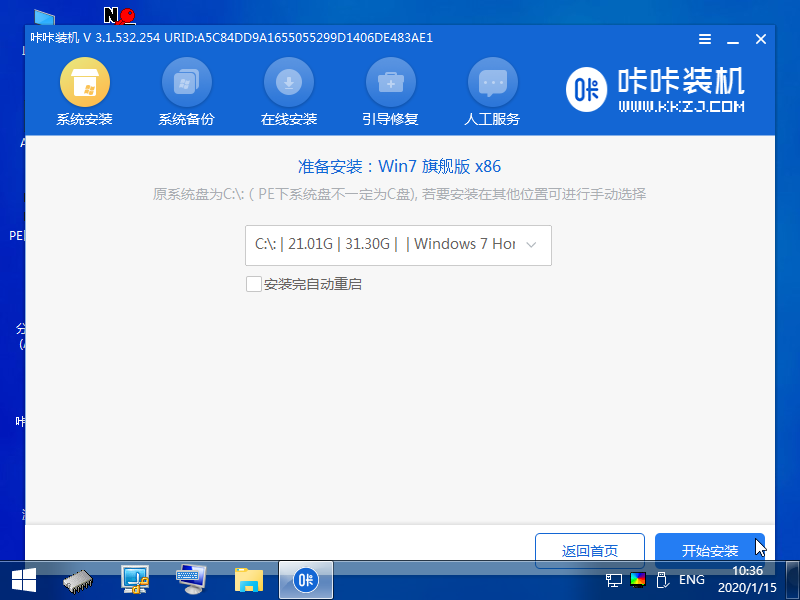
#7. インストールが完了したら、すぐにコンピューターを再起動することを選択します。
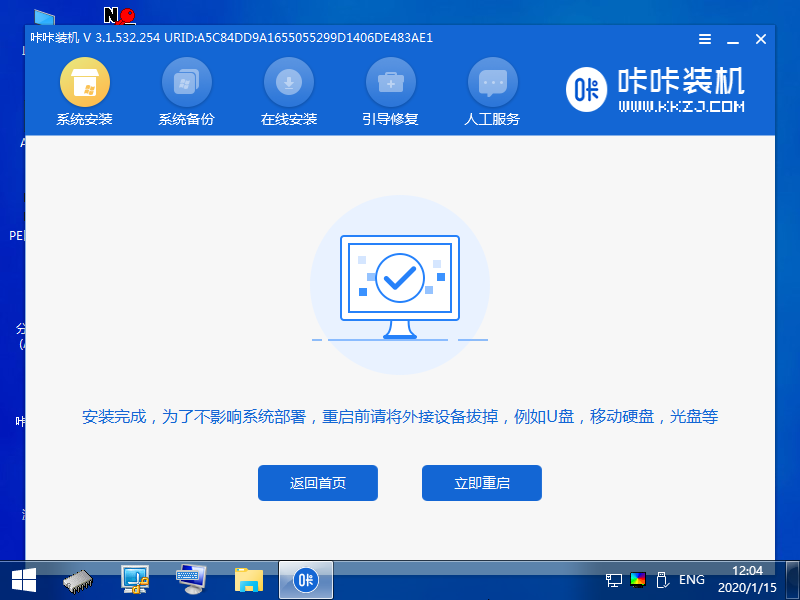
#8. この期間中、システム デスクトップに正常に入るまで、つまりインストールが成功するまで、何度か再起動することができます。

上記は、USB フラッシュ ドライブから win7 システムを再インストールするプロセスです。
以上がデスクトップコンピュータのUSBフラッシュドライブからwin7システムを再インストールするための操作手順の詳細内容です。詳細については、PHP 中国語 Web サイトの他の関連記事を参照してください。